
Стављање сличних апликација у исти фолдер олакшава њихово проналажење.
Кредит за слику: Слика љубазношћу Аппле-а.
Фасцикле апликација су одличан начин да организујете почетни екран на вашем иПхоне, иПад или иПод Тоуцх уређају. Комбиновањем икона апликација у фасцикле, не само да ће ваш екран бити мање затрпан, већ је лакше пронаћи апликације када су вам потребне. Наравно, фасцикле су такође згодан начин да ваша библиотека апликација буде мало приватнија. Цанди Црусх Сага ће бити мање упадљива на послу ако је сакријете у фасциклу са ознаком „Дечије апликације“ или „Кућне финансије“.
Корак 1

Додирните и држите икону док не почне да се тресе.
Кредит за слику: Слика љубазношћу Аппле-а.
Додирните и држите било коју икону на почетном екрану вашег иПхоне-а или иПад-а док иконе не почну да се трепере, што указује да је почетни екран у режиму за уређивање. Имајте на уму да се дугмад за брисање у облику слова Кс појављују и на свим иконама апликација које сте сами инсталирали.
Видео дана
Корак 2
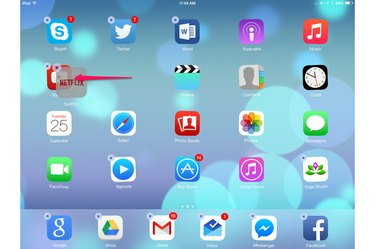
Превуците једну икону на другу.
Кредит за слику: Слика љубазношћу Аппле-а.
Превуците једну икону на средину друге иконе. Ако се иконе само померају на нове позиције, покушајте поново. Две иконе ће креирати фасциклу.
Корак 3

Фасцикла се отвара чим се креира.
Кредит за слику: Слика љубазношћу Аппле-а.
Наставите да држите икону коју сте повукли секунду или две док се фасцикла не отвори, са две иконе унутра. ИОС аутоматски даје новој фасцикли име на основу типова апликација у њима.
Корак 4
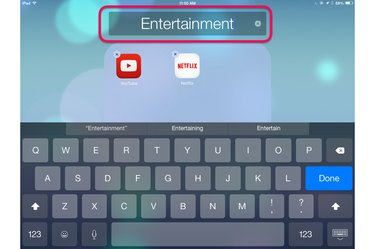
Преименујте фасциклу тако што ћете је додирнути.
Кредит за слику: Слика љубазношћу Аппле-а.
Додирните ознаку фасцикле ако желите да је промените. Тастатура на екрану се аутоматски појављује. Унесите ново име и притисните тастер „Готово“. Додирните било где изван фасцикле да бисте је затворили и вратили се на почетни екран.
Корак 5
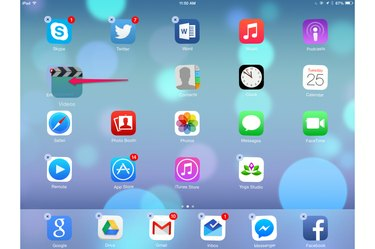
Превуците додатне иконе у фасциклу.
Кредит за слику: Слика љубазношћу Аппле-а.
Превуците додатне иконе у нову фасциклу док је почетни екран још увек у режиму за уређивање. Притисните дугме „Хоме“ на свом иОС уређају када завршите да бисте изашли из режима за уређивање.
Корак 6

Додирните било коју икону у фасцикли да бисте покренули њену апликацију.
Кредит за слику: Слика љубазношћу Аппле-а.
Отворите фасциклу у било ком тренутку додиром на њу. Додирните икону унутар фасцикле да бисте покренули апликацију. Да бисте уклонили икону из фасцикле, држите је прстом док се не помера, а затим је превуците из области фасцикле. Да бисте избрисали фасциклу, превуците сваку икону ван фасцикле док се не испразни.
Савет
У иОС-у 8.1, свака фасцикла може истовремено да прикаже само девет апликација. Ако имате више од девет апликација у фасцикли, само превуците прозор фасцикле налево да бисте видели додатне апликације.



